打开腾讯会议,进入设置,选择音频输入设备,找到已配对的蓝牙耳机,点击连接即可。
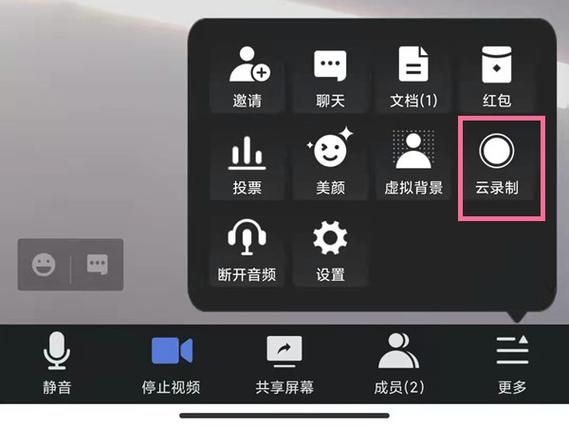
腾讯会议连接蓝牙耳机的步骤指南
引言
在远程办公和网络会议成为新常态的今天,高质量的通信设备显得尤为重要,蓝牙耳机以其无线便捷的特性,成为了许多人的首选,本文将详细指导您如何在使用腾讯会议时连接蓝牙耳机,确保您的沟通无障碍、高效顺畅。
准备工作
在开始之前,请确保您的蓝牙耳机已经充满电,并且与要使用的电脑或移动设备兼容,以下是所需准备的物品清单:
蓝牙耳机(已充电)
电脑或智能手机(安装有最新版本的腾讯会议应用)
操作系统支持蓝牙功能
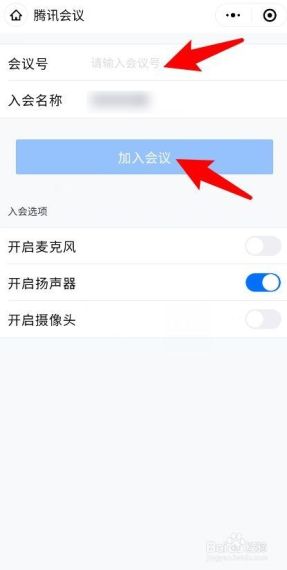
开启蓝牙功能
您需要确认电脑或手机的蓝牙功能是开启状态。
对于电脑用户
1、检查系统设置:进入“控制面板”或“设置”,找到“设备”选项。
2、开启蓝牙:在“设备”菜单中找到蓝牙设置,并确保其处于开启状态。
对于手机用户
1、下滑通知栏:在手机屏幕顶部下滑打开通知栏。
2、快速设置:在通知栏中查找蓝牙图标,并确保它高亮显示。
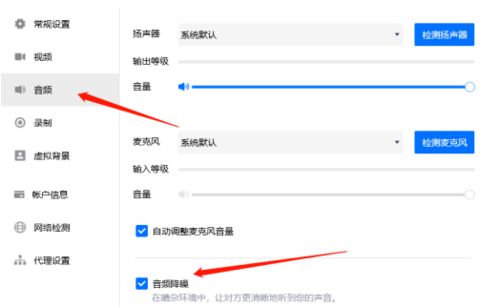
将蓝牙耳机置于可被发现模式
按住蓝牙耳机上的电源按钮或配对按钮,直到指示灯闪烁,表明耳机已进入可被发现的模式。
在腾讯会议中连接蓝牙耳机
现在,您可以在腾讯会议中进行连接操作了。
电脑端操作
1、打开腾讯会议应用:启动应用程序,并登录您的账户。
2、进入设备设置:点击界面右下角的设置图标(通常是一个齿轮形状)。
3、选择音频输入设备:在设置菜单中找到音频输入选项,选择您的蓝牙耳机作为麦克风和扬声器。
手机端操作
1、打开腾讯会议应用:启动应用程序,并登录您的账户。
2、进入更多设置:在主界面点击右上角的更多选项。
3、调整音频设置:选择“音频”或“声音设置”,然后在列表中选取您的蓝牙耳机。
测试连接
完成以上步骤后,试着说话或播放声音来检查蓝牙耳机是否正常工作,如果一切顺利,您应该能听到通过蓝牙耳机传出的声音,并且在腾讯会议中也能收到来自耳机麦克风的声音。
常见问题解答
蓝牙无法连接怎么办?
确保耳机不是连接到其他设备上。
重启蓝牙功能或重启您的设备。
尝试将蓝牙耳机与其他设备配对,以检查耳机本身是否有问题。
蓝牙连接不稳定怎么办?
保持设备与耳机之间的距离尽可能近。
避免周围有强烈的电磁干扰。
更新设备的蓝牙驱动程序或操作系统。
归纳全文
连接蓝牙耳机到腾讯会议可以极大地提升您的会议体验,使沟通更加清晰流畅,遵循上述步骤,您可以轻松地将蓝牙耳机与腾讯会议应用连接起来,享受无线的自由与便利,希望本指南能够帮助您顺利地开始每一次的在线会议。


